如何進行智能 WooCommerce 產品搜索(簡單方法)
已發表: 2022-03-15您想知道如何進行智能 WooCommerce 產品搜索嗎?
如果您希望您的客戶輕鬆找到他們正在尋找的東西,那麼智能搜索是必不可少的。
在本文中,我們將向您展示無需編寫任何代碼即可進行智能 WooCommerce 產品搜索的最佳方法。
什麼是 WooCommerce 中的“智能”產品搜索?
很難將默認的 WordPress 搜索引擎稱為智能搜索引擎,因為它有很多弱點。
首先,它不搜索 WooCommerce 產品屬性。
問題是 WooCommerce 將產品及其屬性分別存儲為帖子和自定義帖子字段。
但是原生的 WordPress 搜索引擎只索引文章和頁面的標題、描述和摘錄。
這就是為什麼它在執行搜索時看不到和考慮任何產品屬性的原因。
產品屬性包括產品尺寸、顏色、價格和您想要添加的其他詳細信息等功能。
因此,如果您想為客戶提供最相關的搜索結果,那麼讓它們可搜索是必不可少的。
阻止您將 WordPress 搜索稱為“智能”的另一件事是它在單獨的頁面上顯示搜索結果。
大多數客戶希望在您的網站上看到實時搜索結果,因為他們習慣於瀏覽其他網站。
最重要的是,儘管 WordPress 是最好的博客平台,但它在搜索方面缺乏許多基本功能。
例如,您不能影響搜索結果順序、啟用部分匹配等等。
因此,在本文中,我們將向您展示如何為您的網站進行智能 WooCommerce 產品搜索。
即,我們將討論:
- 如何添加自定義 WooCommerce 搜索小部件
- 如何將 WooCommerce 搜索表單添加到您的商店頁面
- 如何按 WooCommerce 產品屬性搜索
- 如何在 WooCommerce 類別中搜索
- 如何將模糊搜索添加到您的網站
- 如何在搜索結果中優先考慮特定產品
- 如何從搜索結果中排除特定產品
為什麼將 Smart WooCommerce 產品搜索添加到您的商店
作為在線商店所有者,您的收入直接取決於訪問者找到他們正在尋找的產品的能力。
這就是為什麼必須確保此過程盡可能簡單的原因。
最好的方法之一是將智能 WooCommerce 產品搜索添加到您的商店。
以下是它帶來的一些好處:
- 更多的銷售。 您的客戶越容易找到他們正在尋找的產品,您的銷售額就越多。
- 更好的用戶體驗。 在瀏覽您的網站時擁有出色用戶體驗的客戶更有可能再次光顧。
- 搜索引擎優化提升。 用戶滿意度是谷歌的主要排名因素之一。 添加智能搜索可讓您增加網頁瀏覽量並降低網站的跳出率,使其排名更高。
現在,讓我們看看如何將智能產品搜索添加到您的 WordPress 網站。
如何進行智能 WooCommerce 產品搜索
在您的商店中進行智能 WooCommerce 產品搜索的最簡單方法是使用 SearchWP 之類的插件。
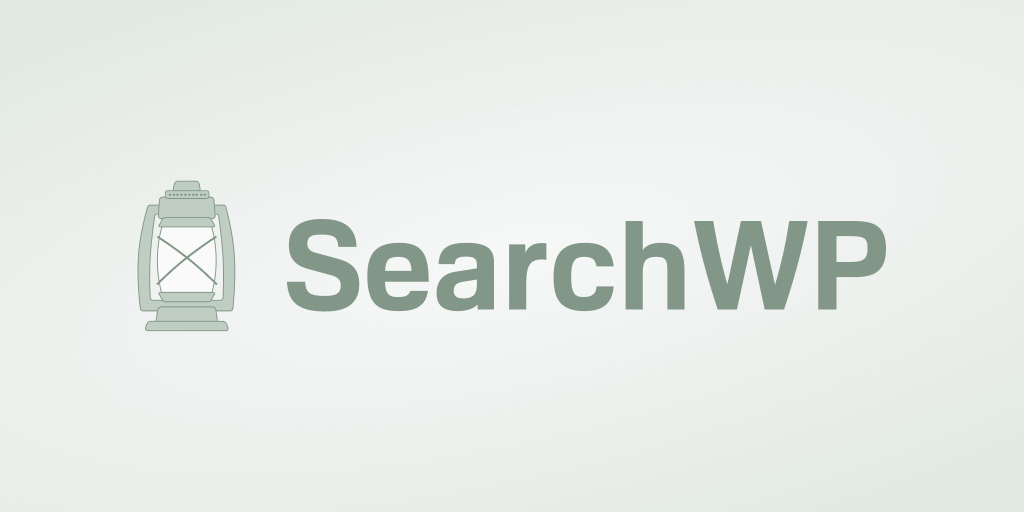
作為最好的 WordPress 搜索插件,SearchWP 讓您可以完全控制您的網站搜索。
超過 30,000 名 WordPress 網站所有者已經使用它為訪問者提供更好的搜索結果。
使用此插件,您可以提高產品的可發現性並增加銷售數量。
以下是您可以使用 SearchWP 執行的其他操作:
- 現場搜索活動跟踪。 您想查看客戶在您的網站上搜索的內容嗎? SearchWP 跟踪訪問者的搜索,並允許您直接在 WordPress 儀表板中查看它們。
- 從搜索結果中排除頁面。 您網站上的當前搜索結果中是否有任何不需要的頁面? SearchWP 讓您只需單擊幾下即可隱藏它們。
- 優先考慮特定的搜索結果。 推出新產品並希望盡可能多的人注意到它? 使用 SearchWP 將其放在商店搜索結果的頂部。
- 啟用模糊搜索。 您是否希望客戶即使打錯字也能找到合適的產品? 只需在 SearchWP 設置中打開模糊搜索。
現在,讓我們看看如何使用 SearchWP 將智能 WooCommerce 搜索添加到您的在線商店。
第一步是在此處獲取 SearchWP 插件的副本。
完成後,轉到 SearchWP 帳戶儀表板中的“下載”選項卡。
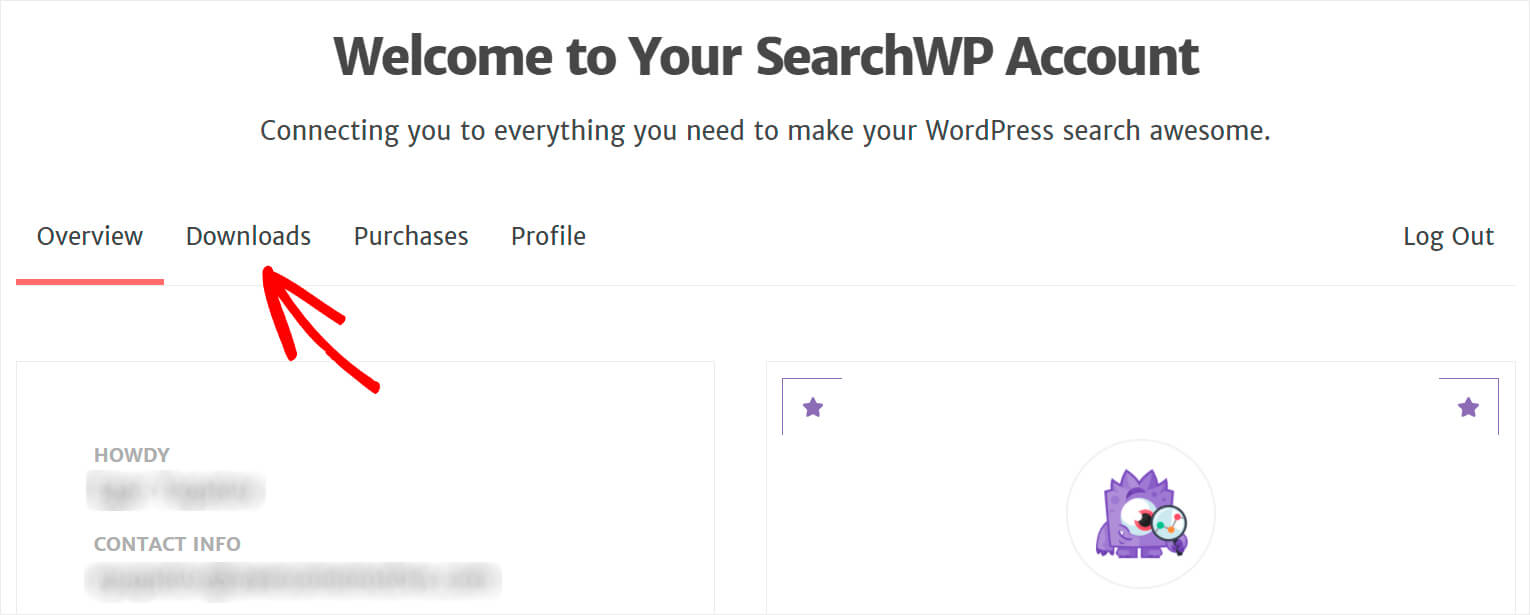
到達那里後,按下載 SearchWP按鈕將插件 ZIP 文件保存到您的計算機。
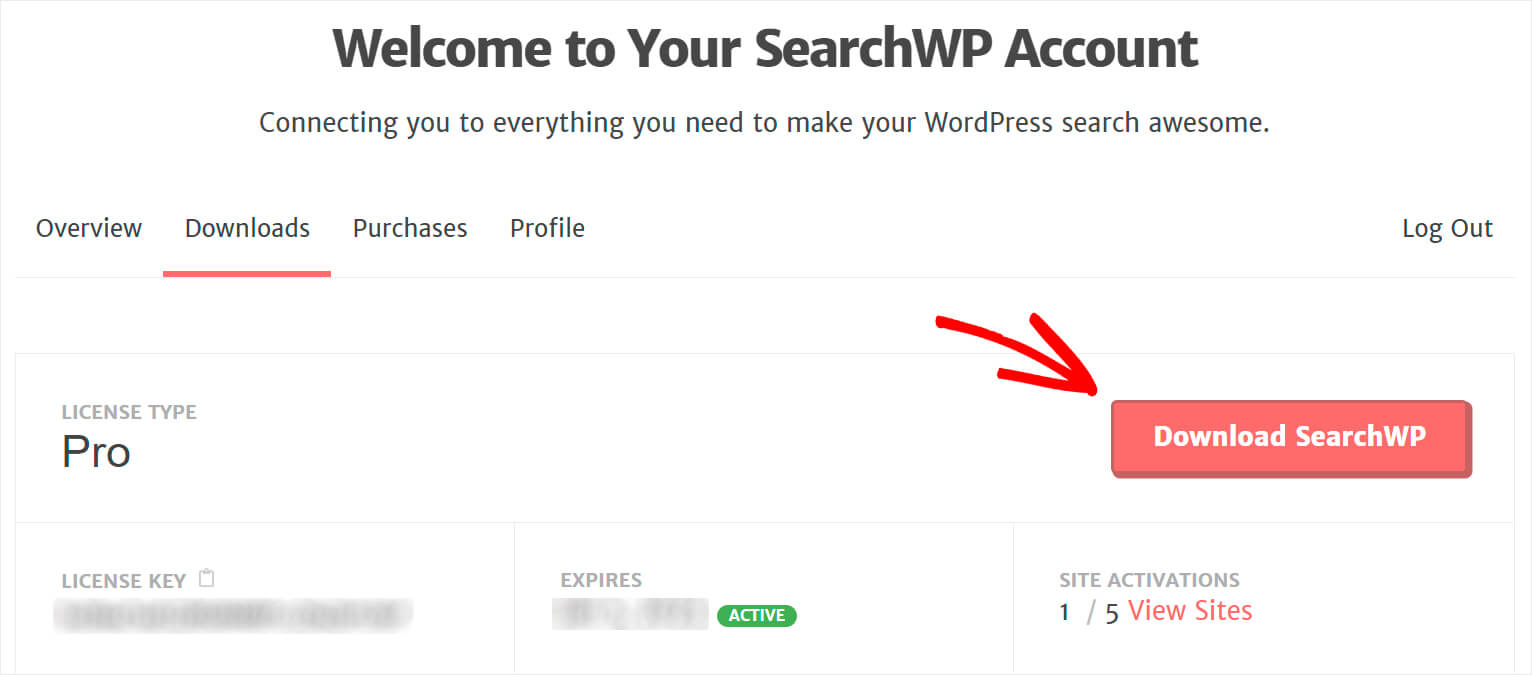
然後,在您很快需要它的同一選項卡中復制許可證密鑰以激活 SearchWP。
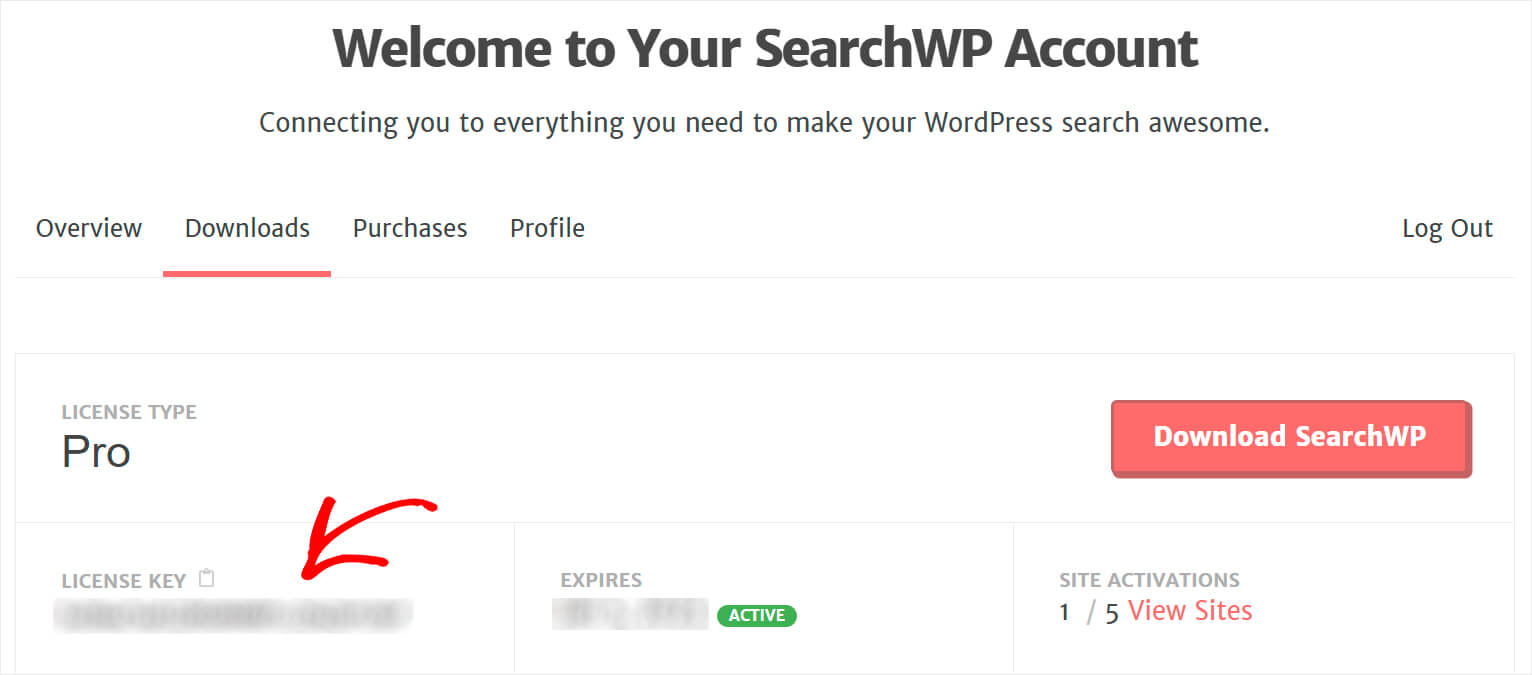
下載完成後,下一步是將 SearchWP 插件 ZIP 文件上傳到您的站點。
需要復習一下如何做到這一點? 隨時查看有關如何安裝 WordPress 插件的分步指南。
在您的站點上安裝 SearchWP 後,下一步是激活您的許可證。
為此,請通過單擊 WordPress 儀表板頂部面板上的SearchWP按鈕導航到 SearchWP 設置。
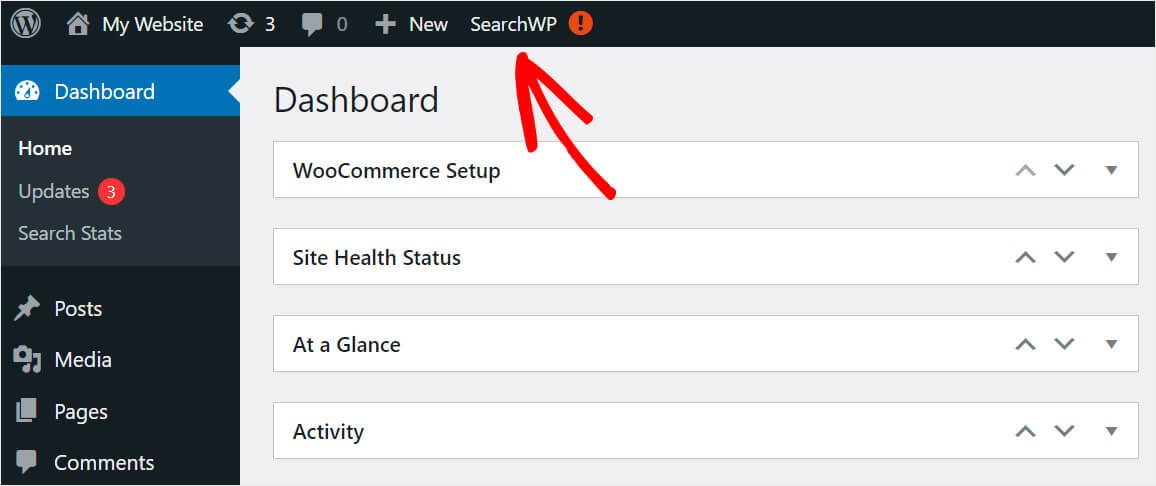
然後,轉到“許可證”選項卡。
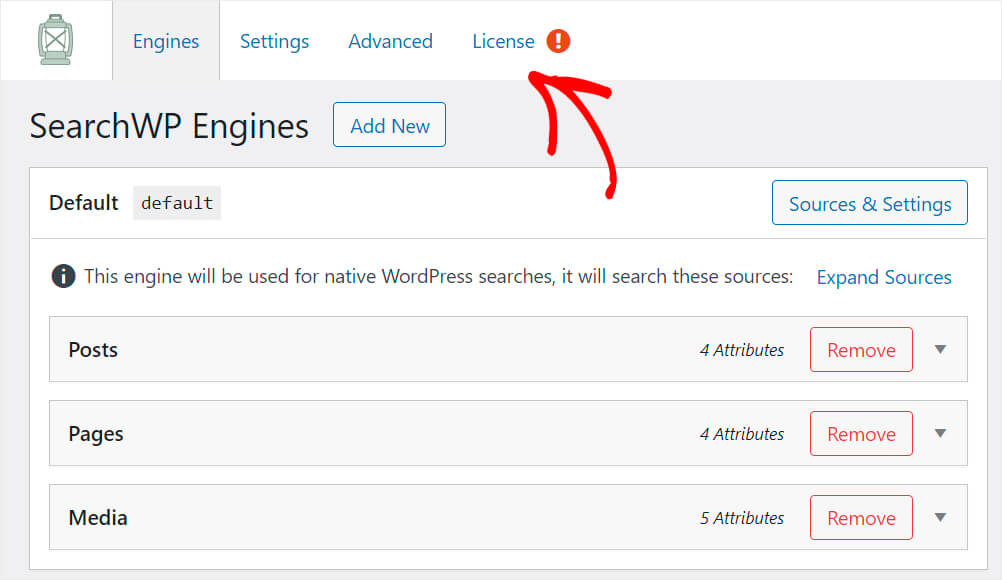
將您之前複製的許可證密鑰粘貼到許可證字段中,然後按激活。
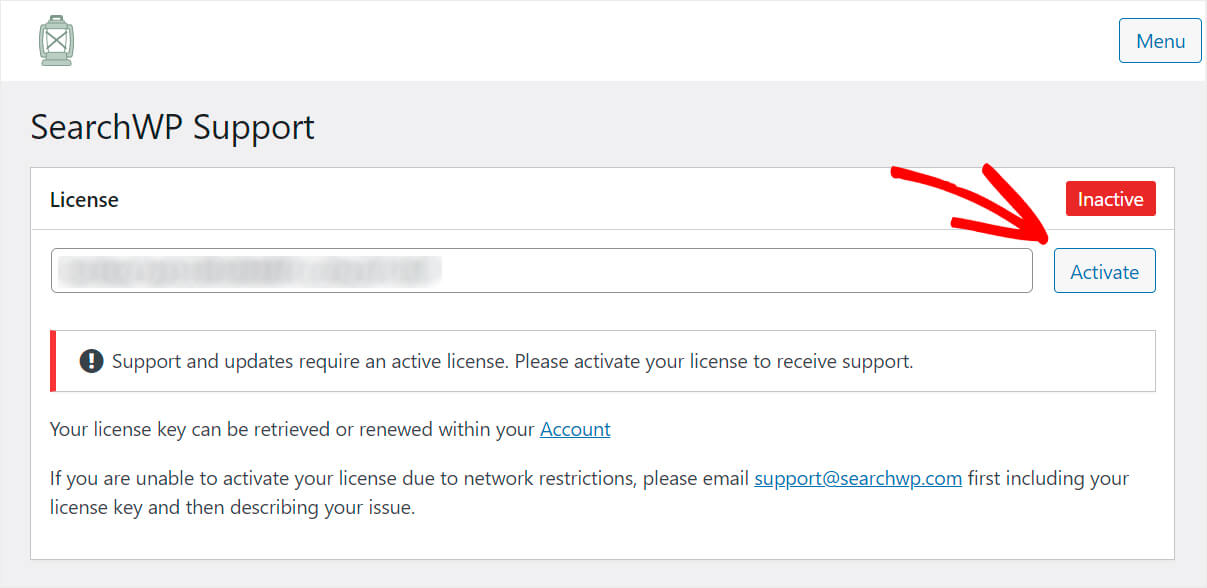
安裝並激活 SearchWP 副本後,就該安裝 WooCommerce 集成擴展了。
此擴展確保 SearchWP 和 WooCommerce 的無縫集成,允許您輕鬆自定義搜索在您的商店中的工作方式。
您可以在 WooCommerce 集成擴展下載頁面獲取擴展。
到達那里後,按下載擴展程序按鈕。

下載完成後,以與 SearchWP 插件相同的方式安裝擴展。
安裝 WooCommerce 集成擴展後,您就可以開始在您的網站上進行智能 WooCommerce 產品搜索了。
如何添加自定義 WooCommerce 搜索小部件
您想將自定義 WooCommerce 搜索小部件添加到您的網站嗎? 它將幫助您的訪問者更快地找到他們正在尋找的產品。
例如,您可以將此小部件限制為僅搜索特定產品類別。 或者讓它考慮特定的產品標籤,如翻新或暢銷書。
使用 SearchWP,您可以輕鬆創建自定義 WooCommerce 搜索小部件並將其添加到您的商店。

第一步是添加一個新的自定義搜索引擎。
要開始使用,請單擊 WordPress 儀表板頂部面板上的SearchWP按鈕。

然後,按添加新按鈕以添加您將要自定義的新搜索引擎。
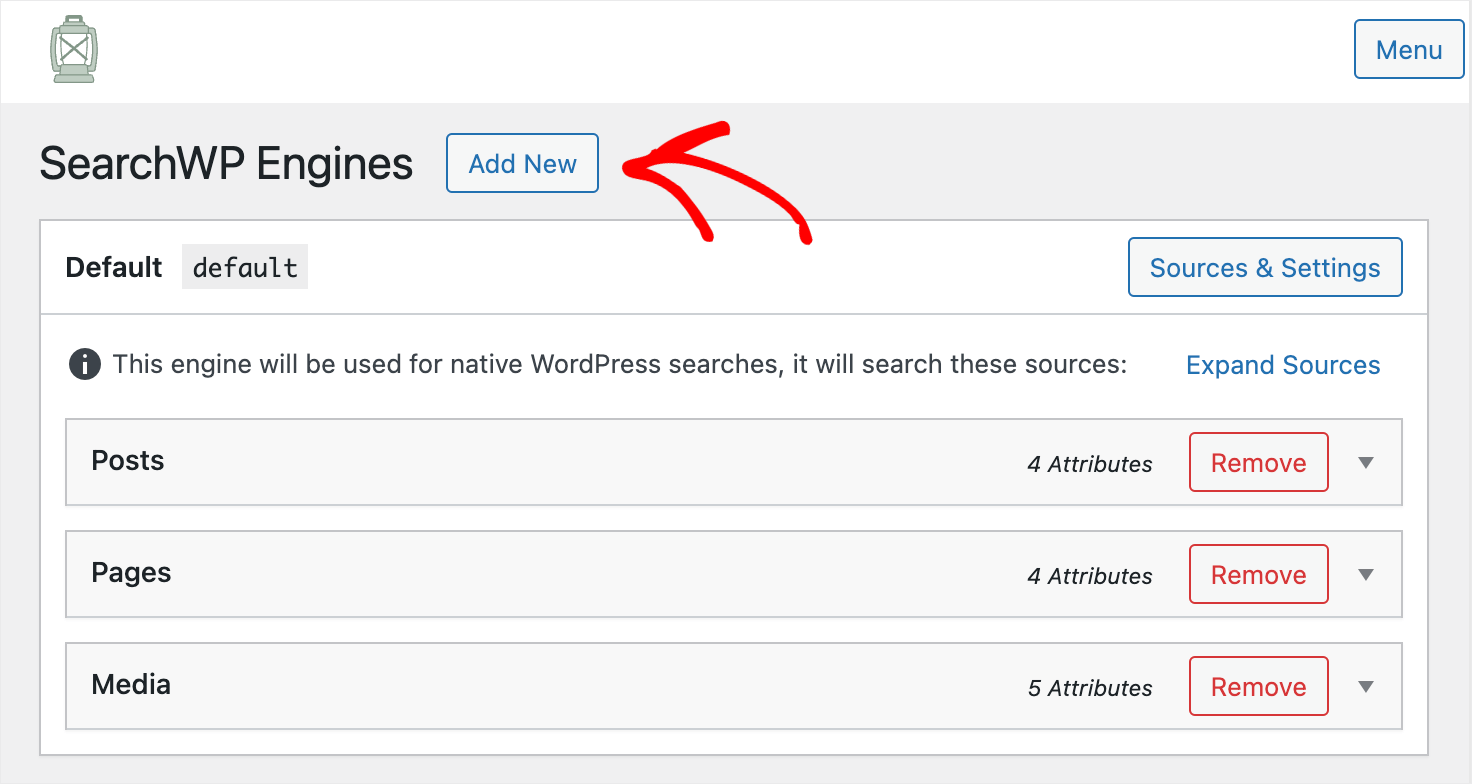
之後,將出現您可以自定義以滿足您的需求的補充搜索引擎。
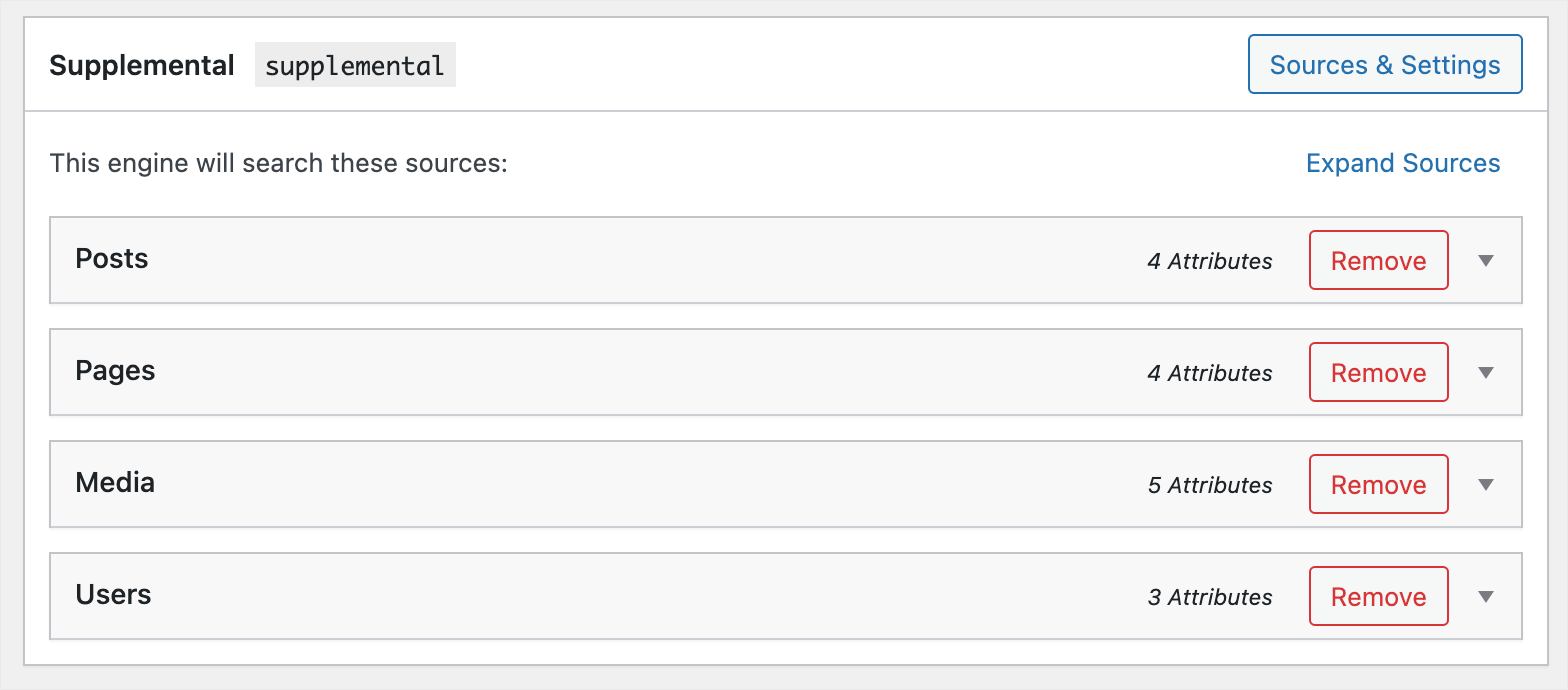
有關更多詳細信息,請按照我們關於如何添加自定義 WooCommerce 搜索小部件的分步指南進行操作。
如何將 WooCommerce 搜索表單添加到您的商店頁面
您想將 WooCommerce 搜索表單添加到您的商店頁面嗎? 這是提高銷售額並讓訪問者更快地瀏覽您的商店的好方法。
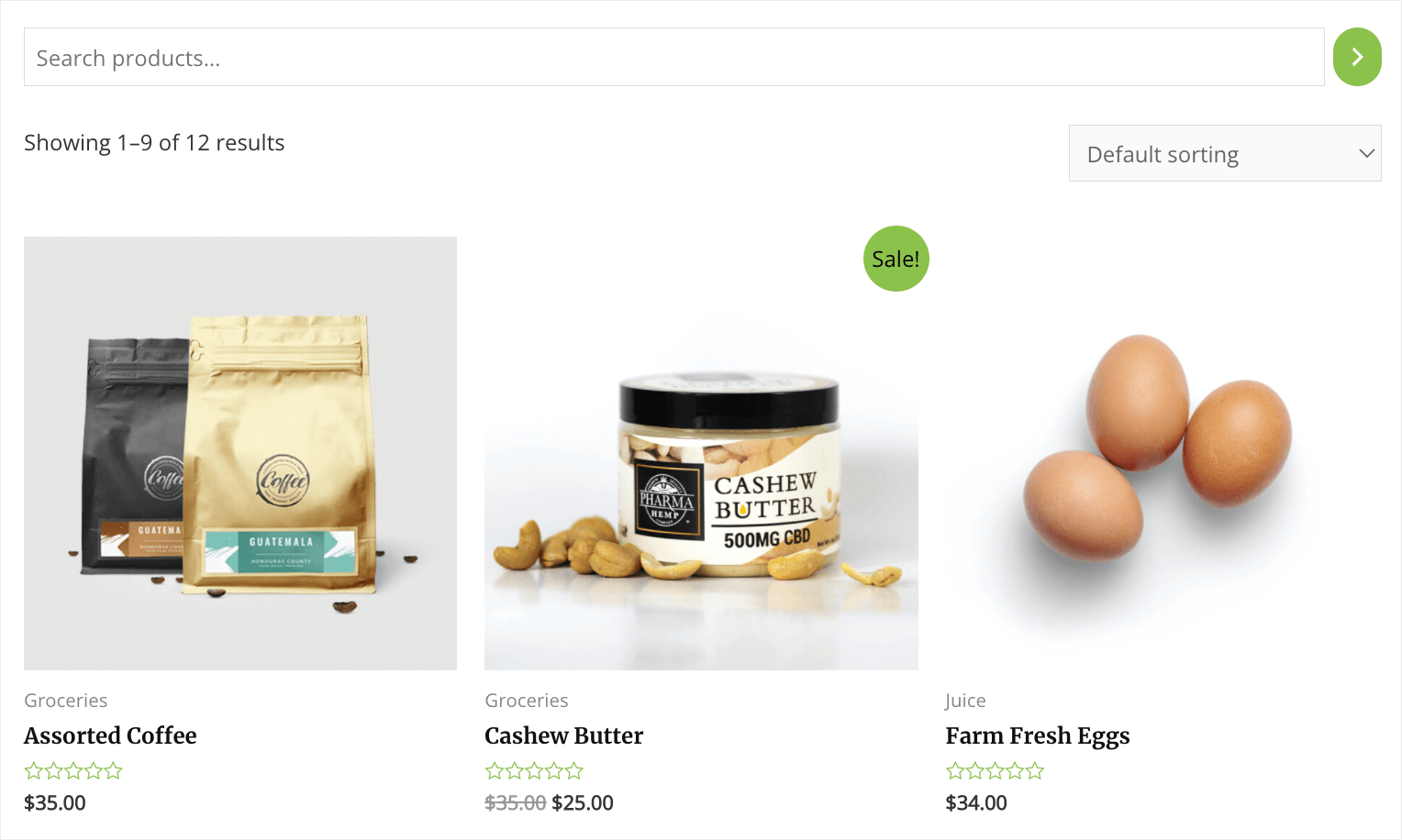
使用 SearchWP,您可以通過幾個簡單的步驟將功能齊全的 WooCommerce 搜索表單添加到您的商店頁面。

有關更多詳細信息,請參閱我們的指南,了解如何將 WooCommerce 搜索表單添加到您的商店頁面。
如何按 WooCommerce 產品屬性搜索
您想通過 WooCommerce 產品屬性來搜索您的 WordPress 網站嗎?
為此,請轉到 SearchWP 設置並打開“引擎”選項卡。
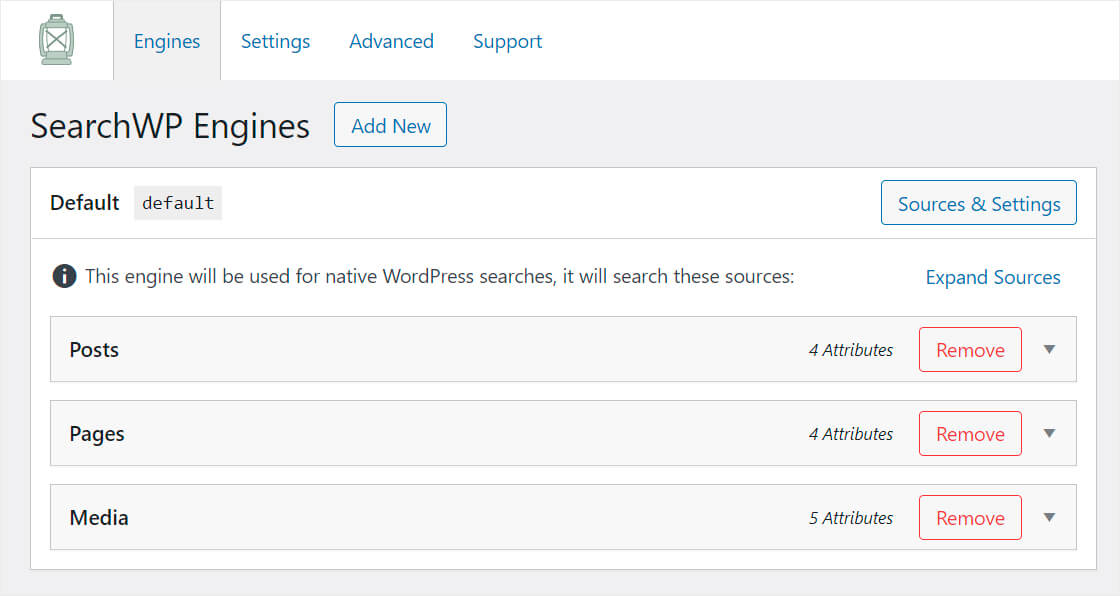
在這裡,您會找到所有搜索引擎的列表。 您可以通過自定義它們來控制搜索在您的網站上的工作方式。
例如,您可以添加或刪除搜索源和屬性、更改它們的相關權重等等。
SearchWP 允許您擁有多個搜索引擎並將它們鏈接到您網站上的特定搜索欄。
由於我們想為整個網站添加智能搜索,我們將編輯默認搜索引擎。 我們對其所做的所有更改都會影響您網站上的所有搜索欄。
如您所見,我們的默認搜索引擎目前僅搜索帖子、頁面和媒體。
為了讓 WordPress 在搜索時考慮 WooCommerce 產品,我們需要將它們添加為搜索源。
為此,請單擊來源和設置按鈕。
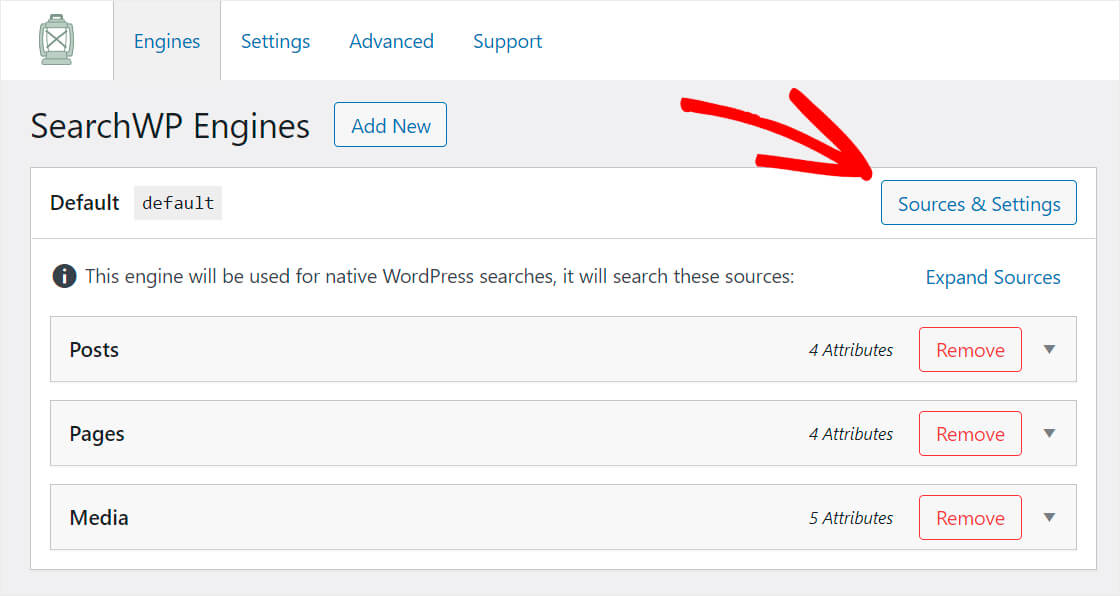
勾選Products源旁邊的複選框,然後按Done 。
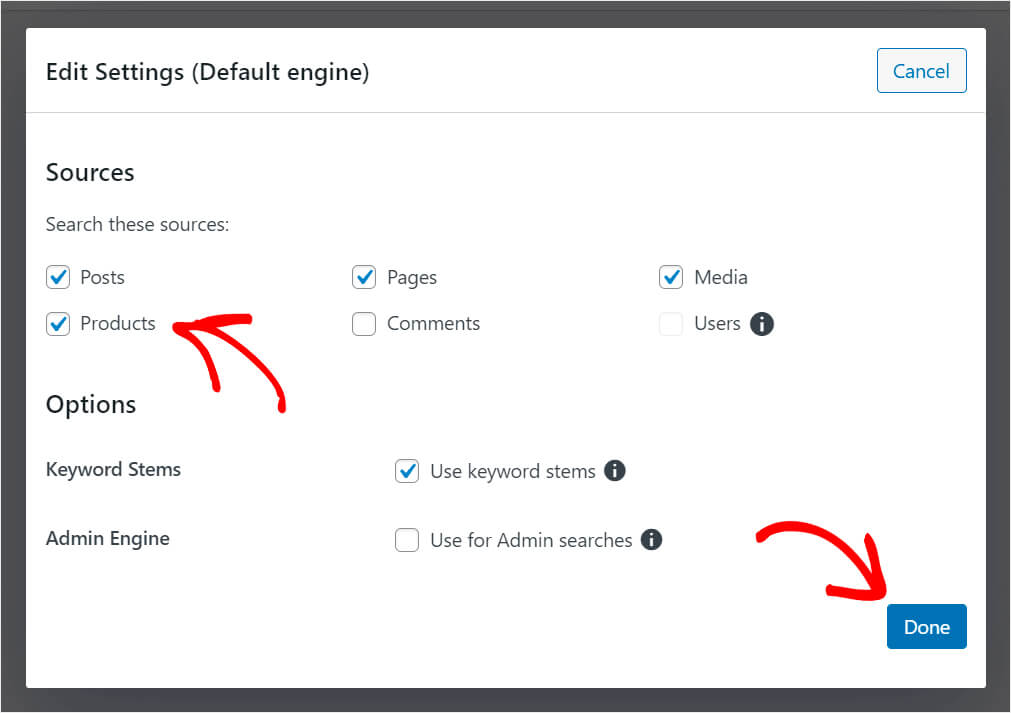
WooCommerce 將所有附加產品數據(例如價格、重量、顏色、SKU 等)存儲為自定義字段。
因此,為了使這些數據可搜索,我們需要將自定義字段作為屬性添加到Products源。
為此,請按“產品”部分中的“添加/刪除屬性”按鈕。
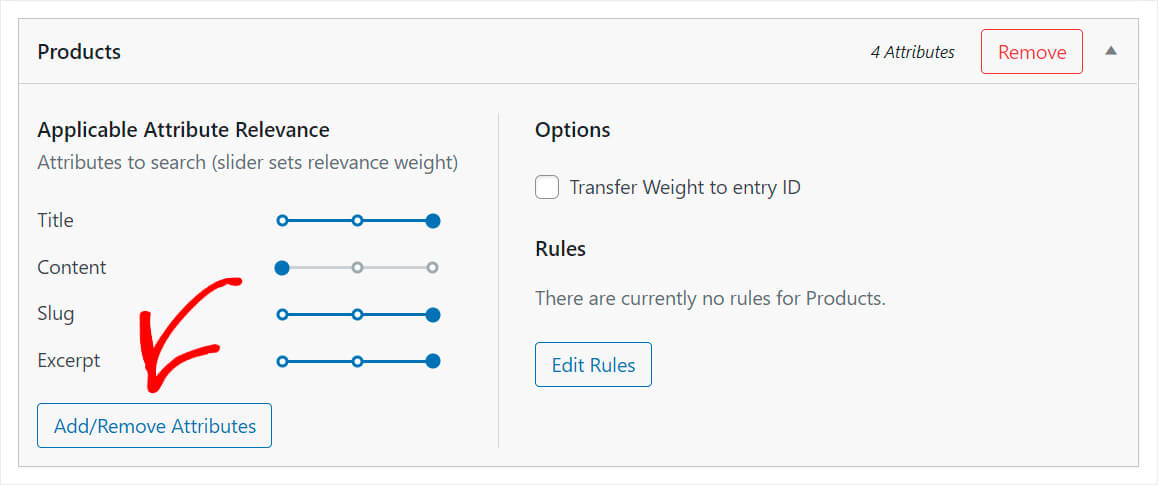
然後,單擊自定義字段下拉菜單並選擇任何元鍵快捷方式。

通過添加此快捷方式,您可以搜索所有產品屬性。
如果您只想讓特定屬性(例如價格)可搜索,請在“自定義字段”字段中輸入其名稱。
此外,如果您單擊分類法下拉菜單,您可以選擇您希望 WordPress 在搜索時考慮哪些分類法。
分類法是將產品組合在一起的東西。 例如,它可能是產品類型、標籤、類別等。
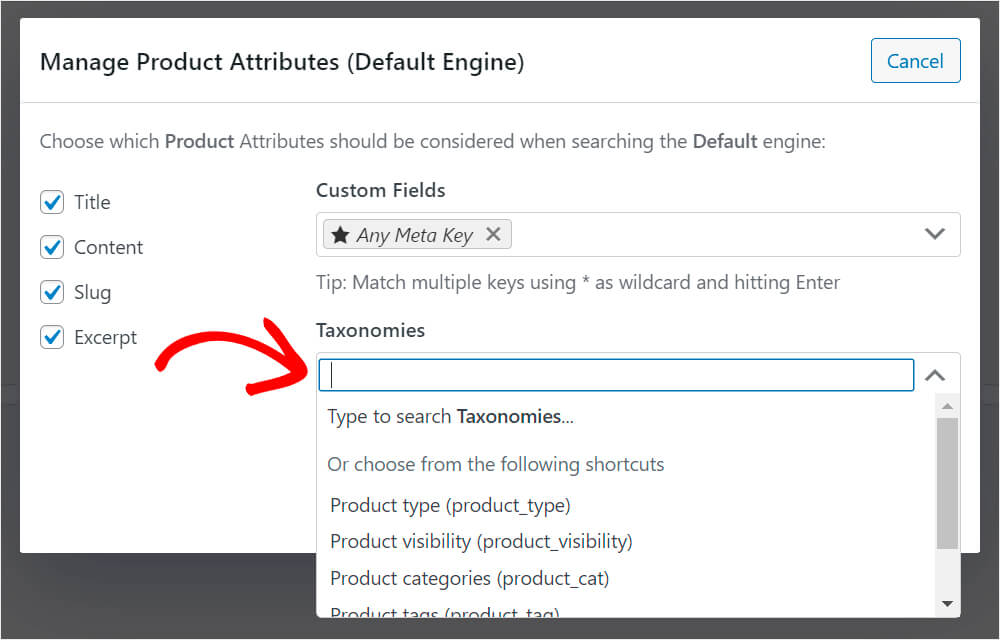
完成添加自定義字段和分類後,單擊完成。
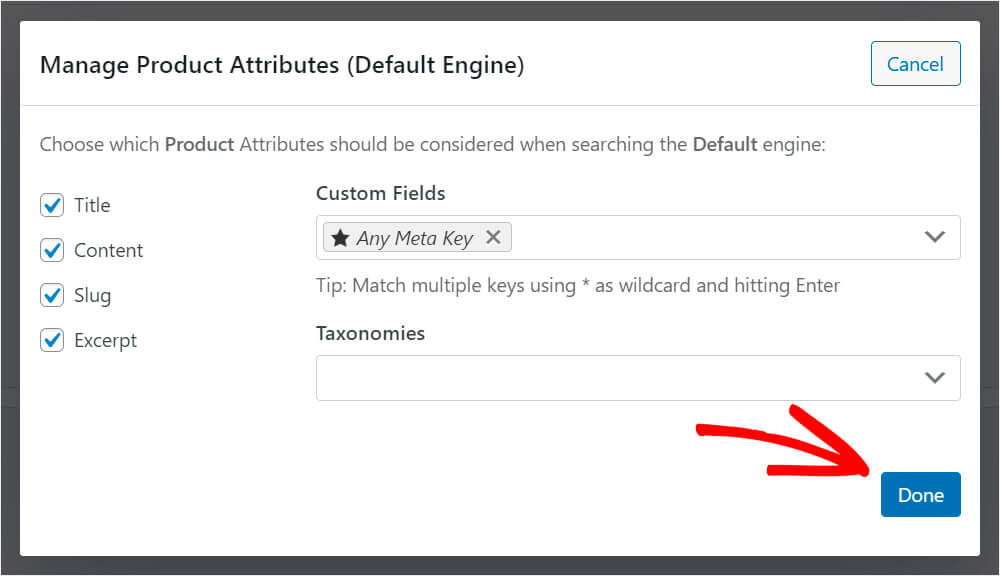
如您所見,我們新添加的Any Meta Key屬性目前具有最低的相關權重。
這意味著 WordPress 將在執行搜索時以最後的順序考慮它。

由於我們不希望發生這種情況,我們將Any Meta Key屬性旁邊的滑塊一直向右移動。
以下是它的外觀:
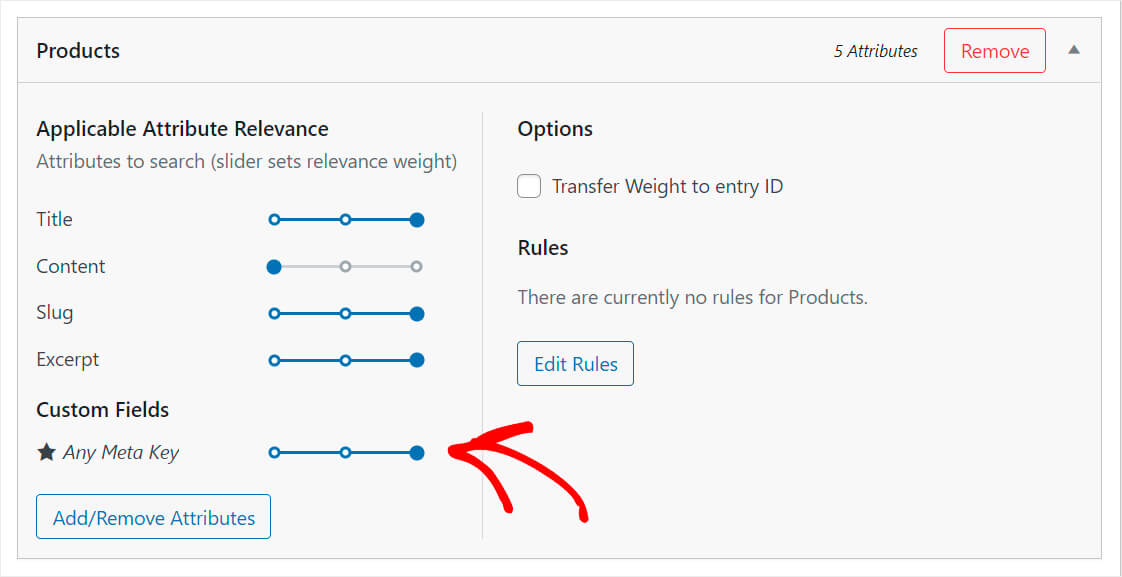
完成後,不要忘記再次單擊右上角的保存引擎按鈕。
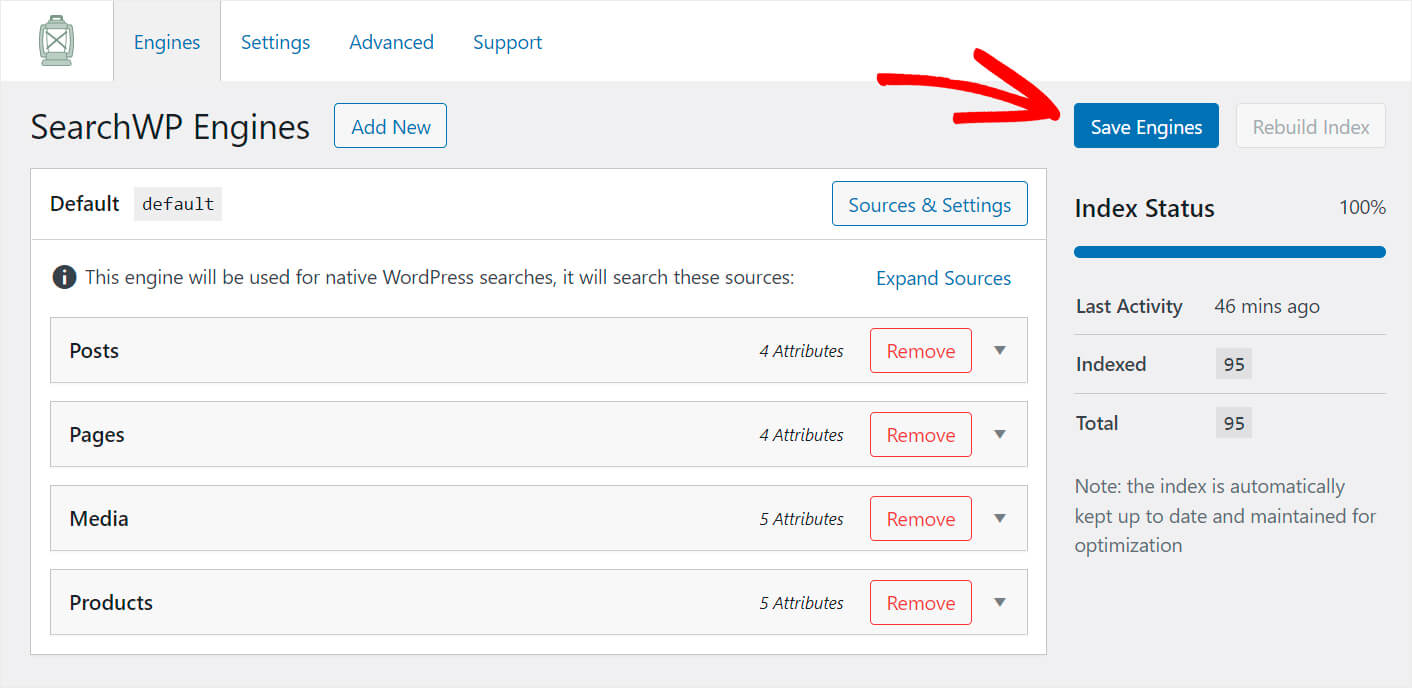
而已。 現在您的 WordPress 網站支持按 WooCommerce 產品屬性進行搜索。
如何在 WooCommerce 類別中搜索
您想讓您的客戶按特定類別進行搜索嗎? 這非常方便,可以讓他們更快地找到產品。
使用 SearchWP,您可以輕鬆地將特定搜索表單限制為按特定類別搜索或創建類別選擇搜索表單。
這樣,您可以為您的客戶提供更相關的搜索結果並提高您的銷售額。
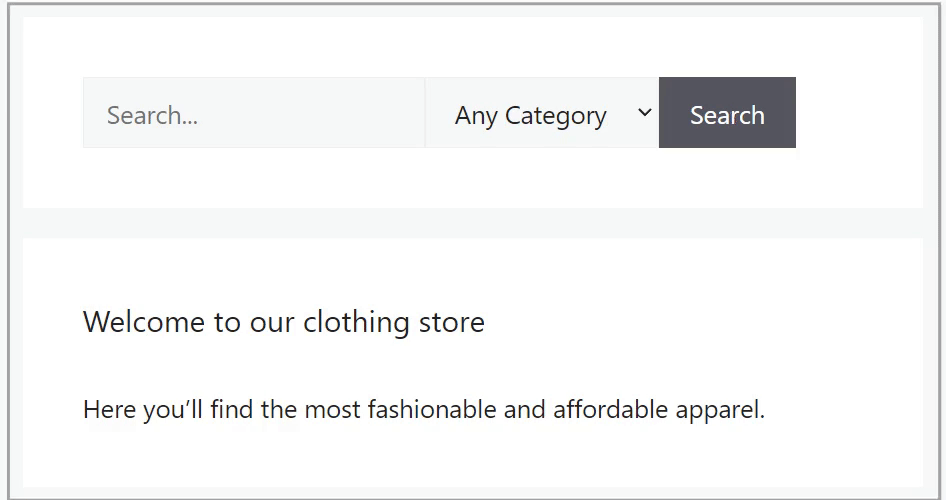
有關更多詳細信息,請參閱我們有關如何在 WooCommerce 類別中搜索的詳細教程。
如何將模糊搜索添加到您的網站
您想讓您的客戶更容易找到他們正在尋找的產品嗎?
您可以通過啟用模糊搜索來做到這一點。
此功能允許您讓 WordPress 搜索部分匹配項。 它確保您的客戶可以找到他們正在尋找的產品,即使他們在名稱中打錯了字。
例如,如果他們在搜索 marshmallows 時將其拼錯為“marshmellows”,他們仍然會找到這種甜味產品。
使用 SearchWP,您只需選擇一個複選框即可啟用模糊搜索。
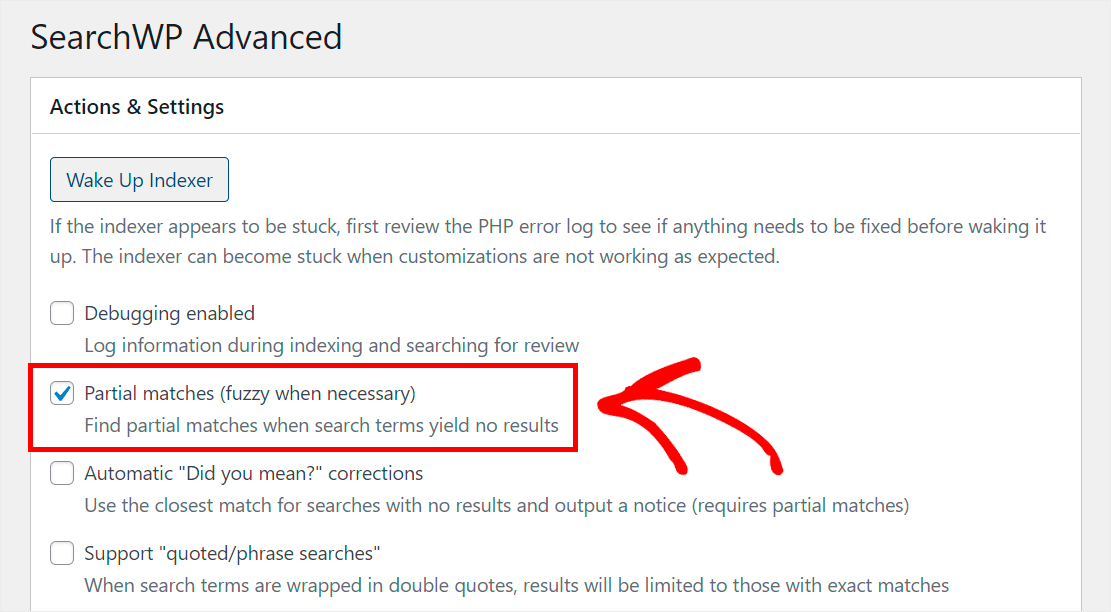
有關更多詳細信息,請參閱我們的分步教程,了解如何將模糊搜索添加到您的 WordPress 網站。
如何在搜索結果中優先考慮特定產品
您想將您的一些產品帶到您網站上搜索結果的頂部嗎?
這是推廣新產品和增加銷量的好方法。
使用 SearchWP,您可以在幾分鐘內對特定搜索詞的搜索結果中的特定產品進行優先排序。
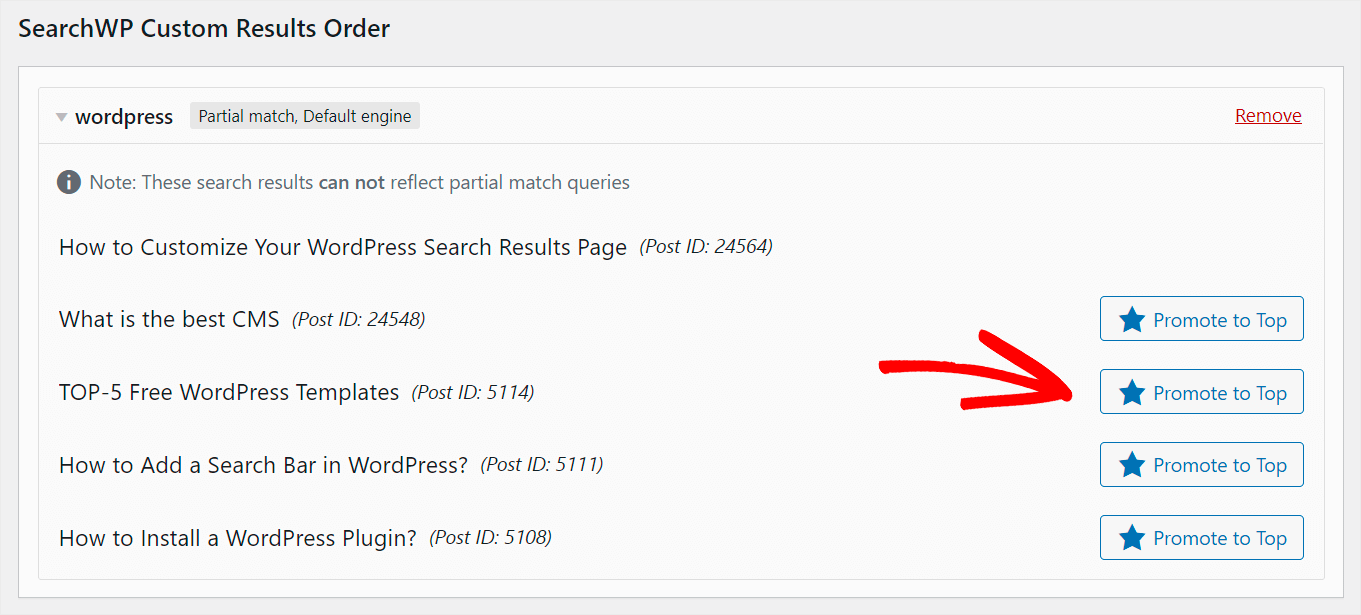
第一步是安裝 SearchWP Custom Results Order 擴展。
您可以在自定義結果訂單擴展下載頁面獲取它。
在那裡,按下載擴展按鈕並將擴展的 ZIP 文件保存到您的計算機。
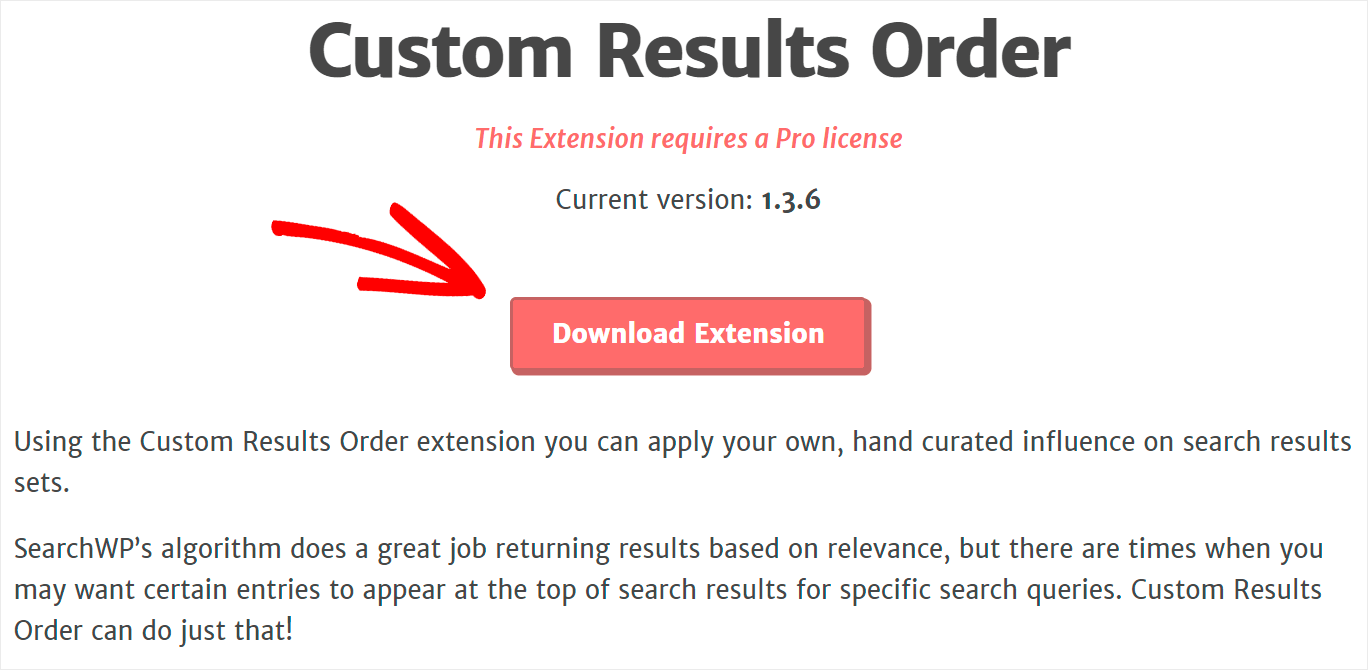
完成下載後,以與 SearchWP 相同的方式安裝和激活擴展程序。
有關更多詳細信息,請查看我們的詳細指南,了解如何在 WordPress 中確定特定搜索結果的優先級。
如何從搜索結果中排除特定產品
您是否希望從網站的搜索結果中刪除某些產品或網頁?
這可以幫助您避免混亂的搜索結果,並為您的客戶提供更相關的匹配。
SearchWP 允許您通過單擊幾下從搜索結果中排除任何頁面、帖子或 WooCommerce 產品。
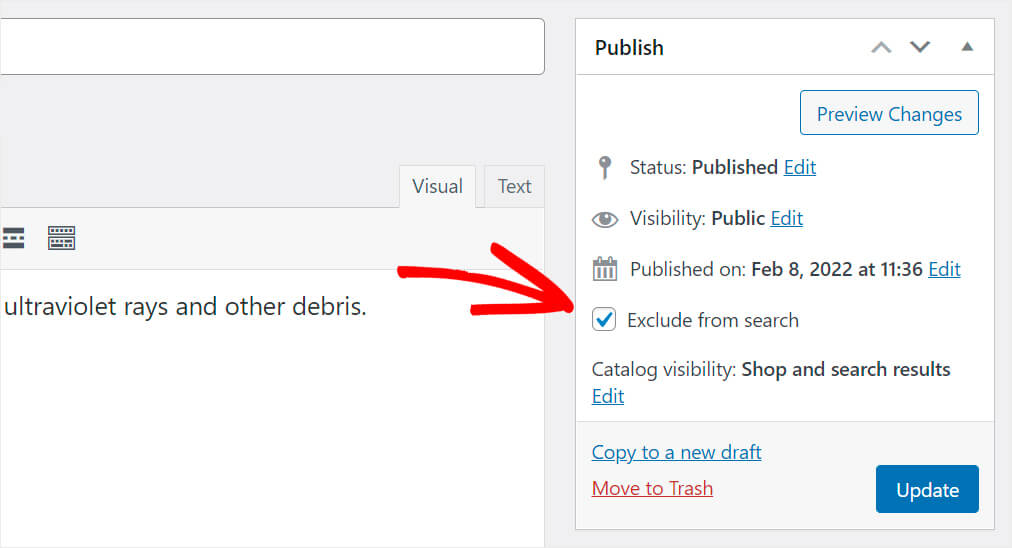
首先,請確保您已安裝排除 UI 擴展。
您可以在排除 UI 擴展下載頁面獲取它。
導航到該頁面後,單擊“下載擴展”按鈕。
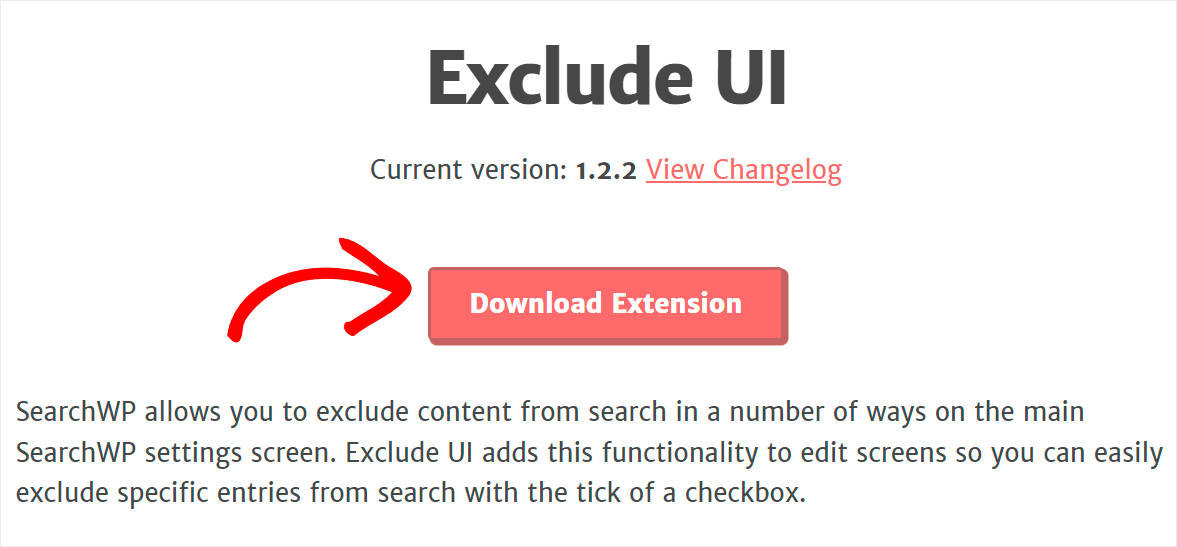
下載完成後,以與 SearchWP 相同的方式安裝並激活擴展程序。
有關更多詳細信息,請按照我們的指南了解如何從 WordPress 的站點搜索結果中排除頁面。
在本文中,您學習瞭如何進行智能 WooCommerce 產品搜索。 它將幫助您大幅增加銷售額並改善客戶的用戶體驗。
如果您準備好將智能 WooCommerce 產品搜索添加到您的網站,您可以在此處獲取您的 SearchWP 副本。
您想啟用按產品 SKU 搜索嗎? 在 WooCommerce 分步教程中查看如何按 SKU 搜索。
您想知道是否有辦法將搜索限制在產品標題上? 按照如何將 WooCommerce 產品搜索限制為僅標題教程。
